В этом руководстве мы покажем вам шаги для рутирования вашего Android-устройства через KernelSu. До сих пор вы могли получить административные привилегии, исправляя и прошивая boot.img/init_boot.img или напрямую прошивая ZIP-файл Magisk через пользовательское восстановление. Теперь появился новый подход к выполнению этой работы, и он включает использование маршрута ядра.
Что такое КернелСУ
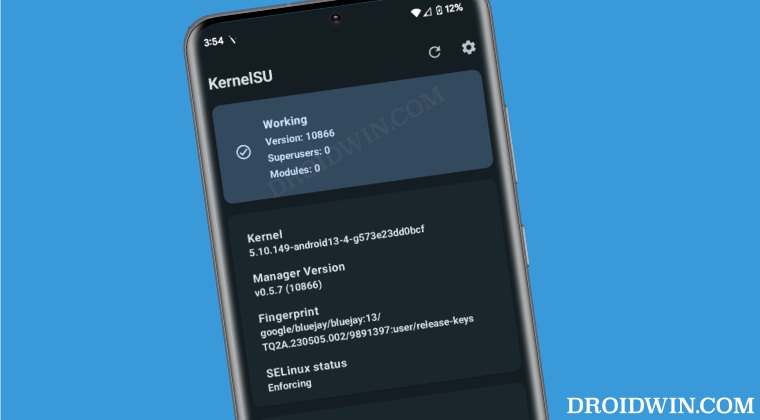
KernelSU — это корневое решение для устройств Android, которое видит общий образ ядра, работает в режиме ядра и предоставляет root-права приложениям непосредственно в пространстве ядра. Подобно тому, как вы можете прошить один файл GSI на любое устройство высоких частот проекта, аналогичным образом вы сможете получить root права на свое устройство через общий образ ядра.
Для работы этой настройки требуется только одно условие: на вашем устройстве должно быть установлено ядро GKI. [we will show you how to check that as well]. Кроме того, поскольку это ядро, то есть работающее в режиме ядра, оно может легко предоставить интерфейс ядра, который позволит вам открыть шлюзы для множества настроек, таких как добавление аппаратной точки останова к любому процессу в режиме ядра.
Программы для Windows, мобильные приложения, игры – ВСЁ БЕСПЛАТНО, в нашем закрытом телеграмм канале – Подписывайтесь:)
Необходимые условия для рутирования Android-устройства через KernelSU
Прежде чем продолжить, сделайте резервную копию всех данных на вашем устройстве. Droidwin и его участники не будут нести ответственность в случае термоядерной войны, если ваш будильник не разбудит вас, или если что-то случится с вашим устройством и данными, выполнив следующие шаги.
ШАГ 1. Проверьте, установлено ли на устройстве ядро GKI
- Прежде всего, проверьте, есть ли на вашем устройстве ядро GKI или нет.
- Для этого скачайте и установите приложение KernelSU. из GitHub. Затем запустите его.
 Слева: Да | Справа: нет
Слева: Да | Справа: нет - Если он показывает «Не установлено», вы можете получить root права на свое устройство через KernelSU.
- Однако, если он показывает «Не поддерживается», ваше устройство не может быть рутировано через KernelSU.
ШАГ 2. Загрузите инструменты платформы Android SDK

Далее вам необходимо установить Android SDK Platform Tools на свой компьютер. Это официальный бинарный файл ADB и Fastboot, предоставленный Google, и единственный рекомендуемый. Поэтому загрузите его, а затем распакуйте в любое удобное место на вашем ПК. Это даст вам папку инструментов платформы, которая будет использоваться в этом руководстве.
ШАГ 3. Включите отладку по USB и разблокировку OEM
Далее вам также необходимо включить отладку по USB и разблокировку OEM на вашем устройстве. Первый сделает ваше устройство узнаваемым ПК в режиме ADB. Это позволит вам загрузить ваше устройство в режиме быстрой загрузки. С другой стороны, разблокировка OEM необходима для разблокировки загрузчика.
![]()
Итак, перейдите в «Настройки»> «О телефоне»> «Семь раз нажмите на номер сборки»> «Вернитесь в «Настройки»> «Система»> «Параметры разработчика»> «Включить отладку по USB и разблокировку OEM».
ШАГ 4: Найдите интерфейс модуля ядра
Прежде всего, давайте найдем интерфейс модуля ядра для ядра, установленного на вашем устройстве. Все ядра с одинаковым KMI кросс-совместимы. [hence the term Generic in GKI Kernel].
- Запустите приложение KernelSU и проверьте версию ядра.

- Вы также можете проверить то же самое в разделе «Настройки»> «О телефоне»> «Версия ядра».
- Он должен быть в следующем формате, где wx-zzz-k будет версией KMI.KernelRelease := Version.PatchLevel.SubLevel-AndroidRelease-KmiGeneration-suffix w .x .y -zzz -k -something
- Например, на моем устройстве версия ядра — 5.10.149-android13–4-00003-gebdbc9fbe2e2.
- Так что версия KMI для моего устройства будет 5.10-android13-4.
ПРИМЕЧАНИЕ. Подуровень в версии ядра не является частью KMI. Таким образом, 5.10.137-android13-4-gebdbc9fbe2e2 имеет тот же KMI, что и 5.10.149-android13-4-gebdbc9fbe2e2.
Установите KernelSU через TWRP и рут Android
Преимущество этого метода в том, что его довольно легко выполнить. Но с другой стороны, не на каждом устройстве есть работающее кастомное рекавери, такое как TWRP. Если у вас он есть, то приступим.
- Download the AnyKernel3 ZIP который соответствует KMI вашего устройства.
- Например, если ваш KMI 5.10.149-android13-4, то загрузите: AnyKernel3-android13-5.10.149_yyyy-mm.zip
- После загрузки перенесите его на свое устройство.
- Затем откройте командную строку в папке инструментов платформы.
- Теперь введите приведенную ниже команду, чтобы загрузить ваше устройство для восстановления перезагрузки TWRP.adb.
- Затем перейдите в «Установить», выберите файл kernel.zip и проведите пальцем вправо, чтобы прошить его.

- После этого перейдите в «Перезагрузить» и выберите «Система». Ваше устройство загрузится в корневую ОС.


Установите KernelSU через Boot.img и Root Android
Это общий метод установки и рутирования вашего устройства Android через KernelSU, который поддерживается во всех ядрах GKI. С другой стороны, это самый длинный и самый технический метод из трех.
Автоматический подход
Это для тех групп пользователей, которые знают о формате сжатия ядра вашего официального boot.img. [such as gz for Xiaomi devices]. если вы не знаете об этом, попробуйте ручной подход
- Прежде всего, загрузите уже пропатченный boot.img, соответствующий GKI вашего устройства. отсюда.
- Например, если ваш KMI 5.10.149-android13-4, то загрузите тот, который соответствует этому формату: android13-5.10.149_yyyy-MM.boot-
.img - Здесь формат – это формат сжатия ядра вашего официального boot.img [for example, Xiaomi usually uses gz].
- Получив boot.img, перенесите его в папку platform-tools.
- Теперь откройте CMD внутри инструментов платформы и введите приведенную ниже команду, чтобы загрузить ваше устройство в загрузчик Fastboot Modeadb reboot.

- Затем выполните приведенную ниже команду для временной загрузки через пропатченный файл boot.img: fastboot boot boot.img.
- Если все работает хорошо и хорошо, перезагрузите устройство в режим быстрой загрузки.
- Если это не так, просто выполните обычный перезапуск, и ваше устройство будет загружено в ОС.
- Теперь введите приведенную ниже команду, чтобы навсегда прошить этот boot.img: fastboot flash boot boot.img
- Наконец, введите приведенную ниже команду, чтобы загрузить ваше устройство в корневую ОС: fastboot reboot


Ручной подход
Если вы не уверены в формате или пропатченный boot.img недоступен для вашего устройства [such as Pixel uses lz4_legacy, for which the boot.img is not present]то вам придется выполнить эту работу вручную, как описано ниже:
- Для начала извлеките boot.img из стоковой прошивки.

- Убедитесь, что это та же версия, которая установлена на вашем устройстве.
- Затем скачайте и извлеките Android-изображение кухни на вашем ПК.

- Теперь перенесите стоковый boot.img в папку Android Image Kitchen.

- Затем скачайте и извлеките ZIP-файл AnyKernel3 что соответствует вашему KMI.

- Например, если ваш KMI 5.10.149-android13-4, то загрузите тот, который соответствует этому формату: android13-5.10.149_yyyy-MM.boot-
.img - Теперь откройте окно CMD в папке Android Image Kitchen и введите приведенную ниже команду, чтобы извлечь boot.imgunpackimg.bat boot.img.

- Теперь он распакует boot.img, и вы получите пару файлов. Замените boot.img-kernel в каталоге split_img образом, который вы извлекли из AnyKernel3.

- Обязательно переименуйте образ boot.img-kernel. После этого введите приведенную ниже команду, чтобы перепаковать boot.imgrepackimg.bat.

- Вы получите image-new.img и переместите его в папку platform-tools. Затем откройте окно CMD внутри этой папки.

- Теперь введите приведенную ниже команду, чтобы загрузить ваше устройство в режим Fastboot Modeadb reboot bootloader.
- Затем выполните приведенную ниже команду для временной загрузки через пропатченный boot.img: загрузочный образ fastboot-new.img.

- Если все работает хорошо и хорошо, перезагрузите устройство в режим быстрой загрузки.
- Если это не так, просто выполните обычный перезапуск, и ваше устройство будет загружено в ОС.
- Теперь введите приведенную ниже команду, чтобы навсегда прошить этот boot.img: fastboot flash boot image-new.img.
- Наконец, введите приведенную ниже команду, чтобы загрузить ваше устройство в корневую ОС: fastboot reboot


Установите KernelSU через Kernel Flasher и Root Android
Преимущество этого метода в том, что его очень легко осуществить. Тем не менее, его обязательным условием является его самый большой недостаток — ваше устройство должно быть предварительно рутировано. Так в каком случае он пригодится? Что ж, если вы установили более старую версию KernelSU и хотите обновить ее до последней версии, то это должен быть ваш выбор.
- Загрузить и установить Фрэнк Кернел Менеджер из Play Маркета
- Затем запустите его и нажмите «Предоставить» во всплывающем окне Magisk.
- Теперь нажмите на Manual Flasher и выберите Flasher.

- Затем выберите файл kernel.zip и нажмите Flash & Reboot.
- Теперь начнется мигание. После этого ваше устройство загрузится в корневую ОС.
Вот и все. Это были три разных метода, которые должны помочь вам получить root права на Android-устройство через KernelSu. Если у вас есть какие-либо вопросы относительно вышеупомянутых шагов, сообщите нам об этом в комментариях. Мы вернемся к вам с решением в ближайшее время.
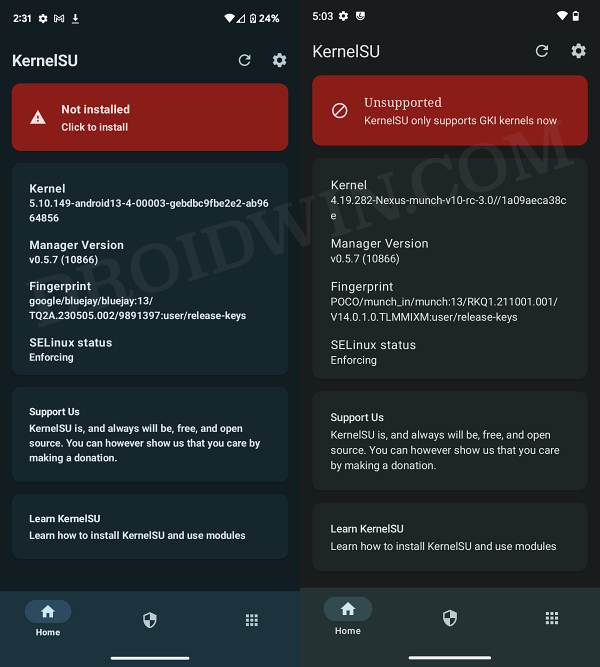 Слева: Да | Справа: нет
Слева: Да | Справа: нет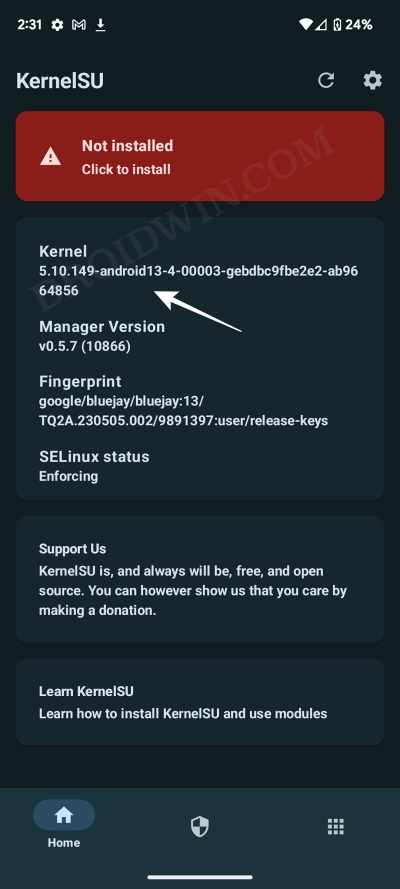
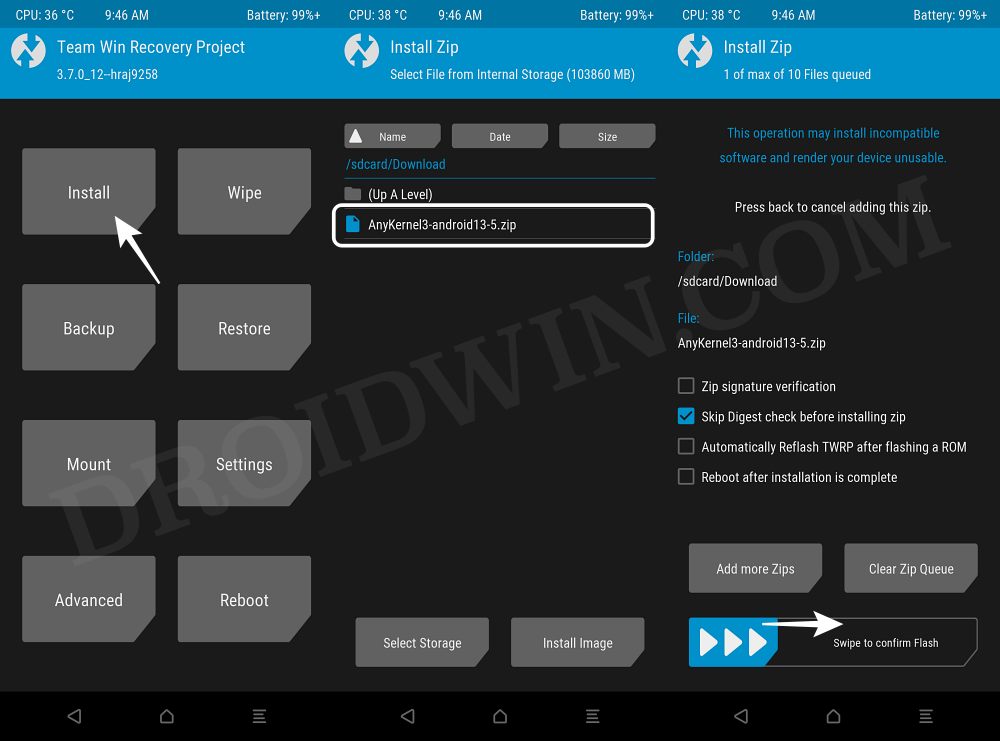
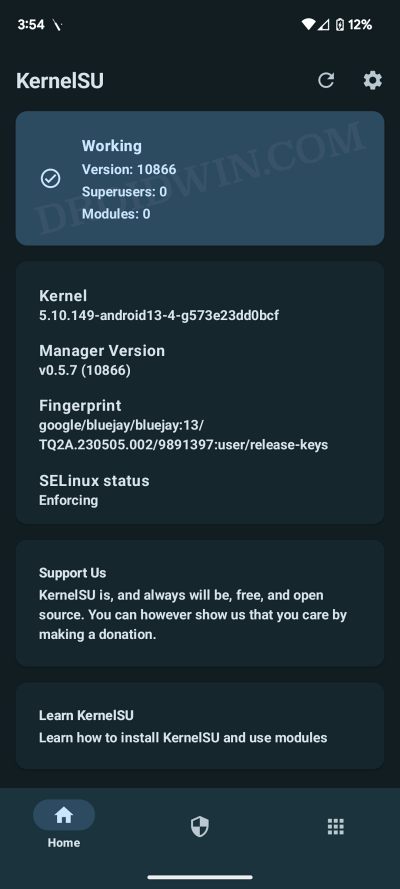
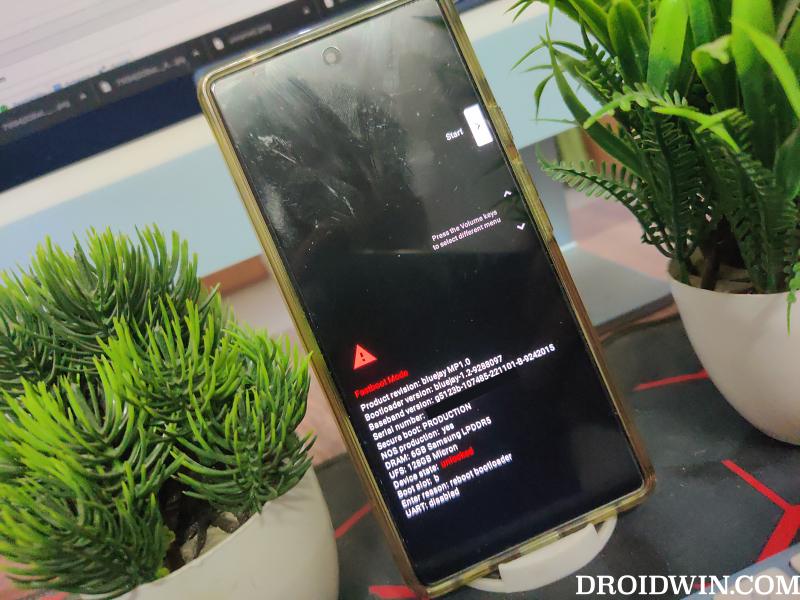
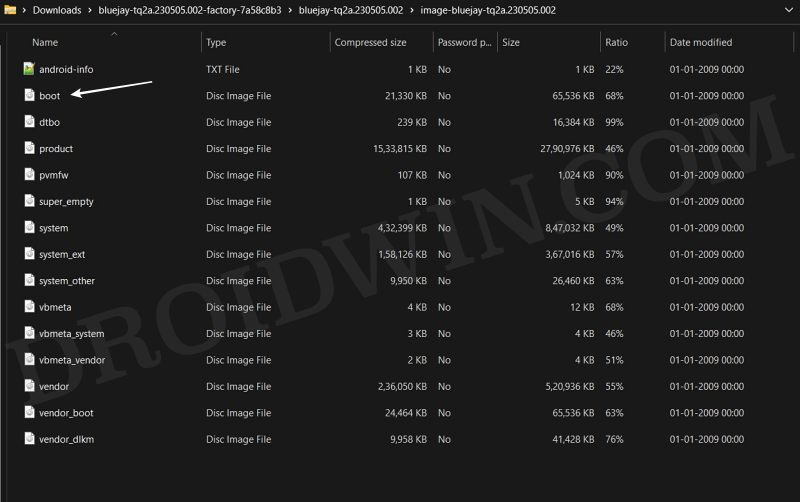
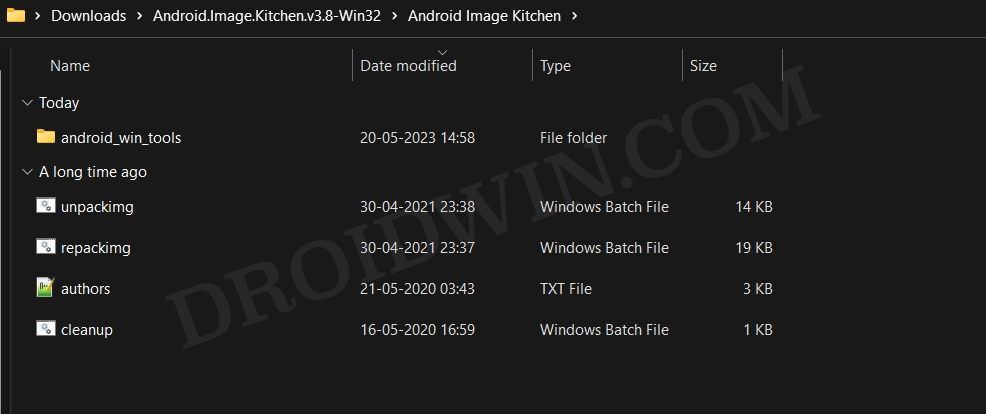
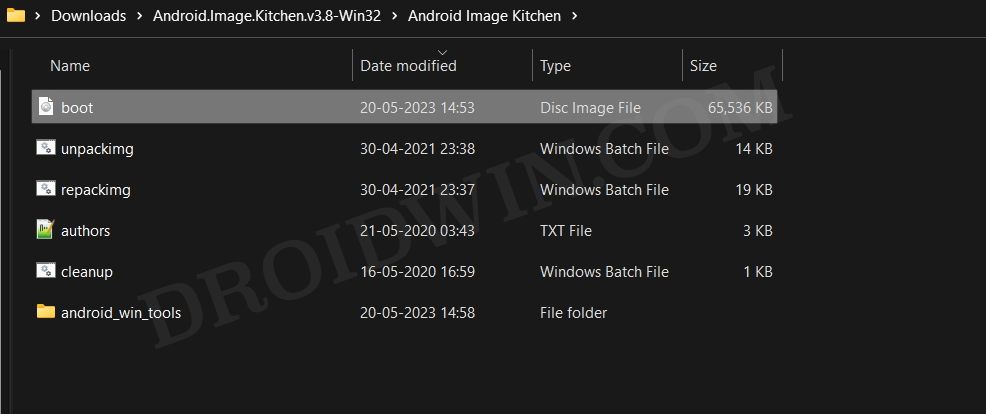
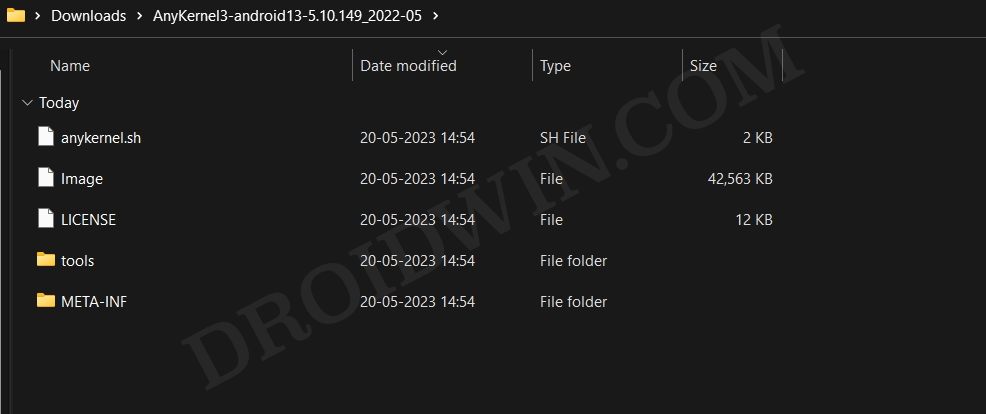
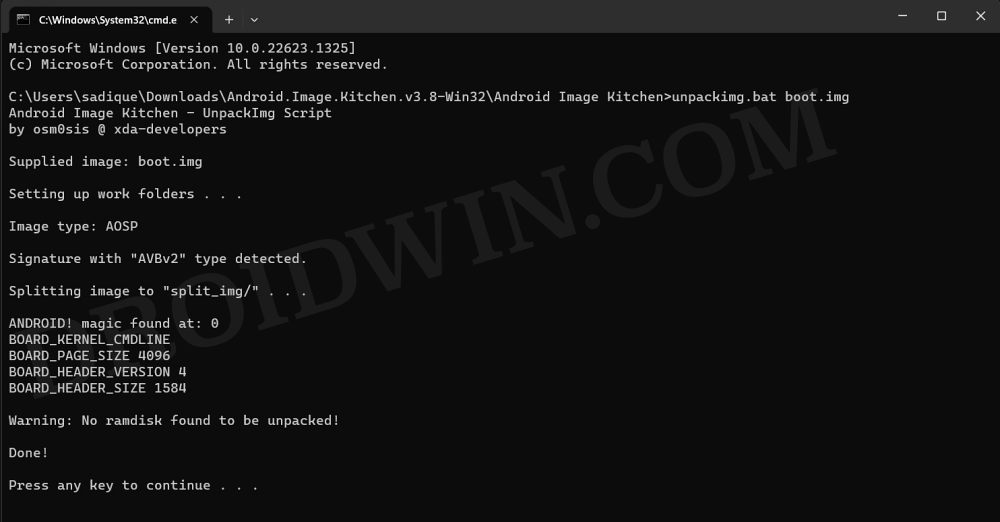
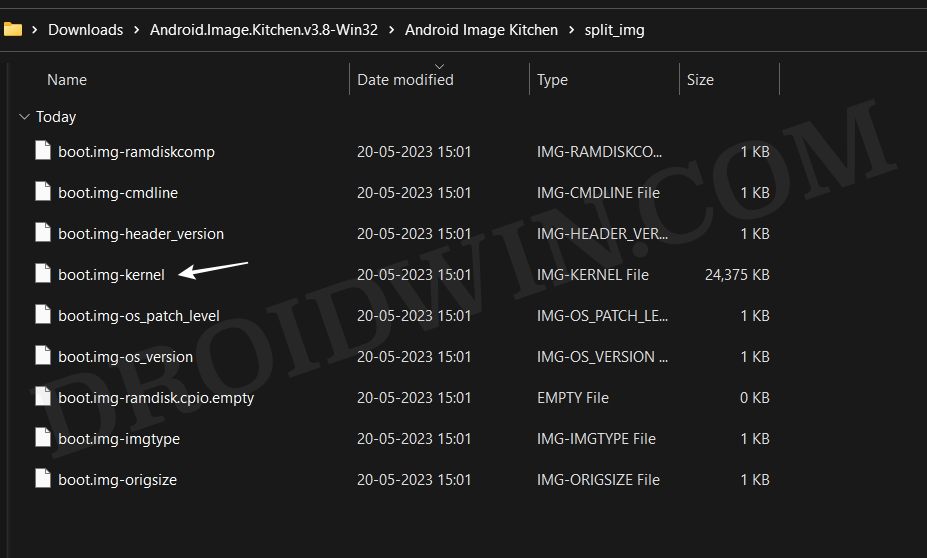
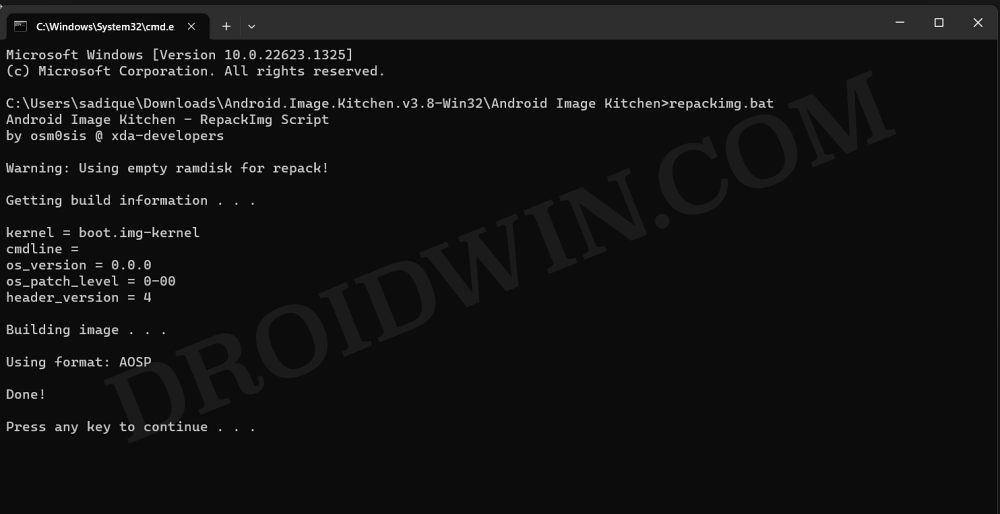
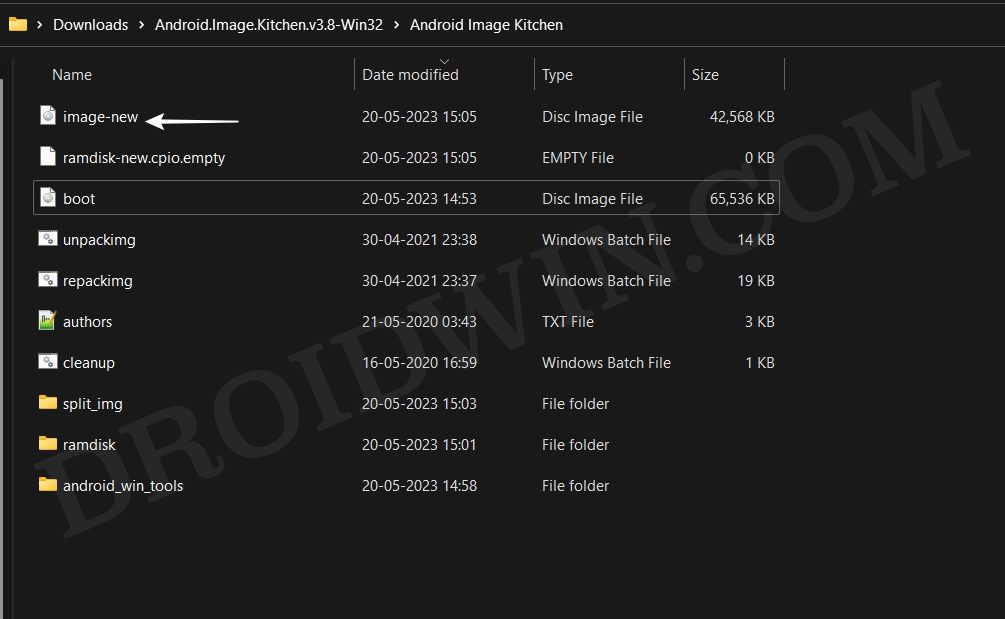
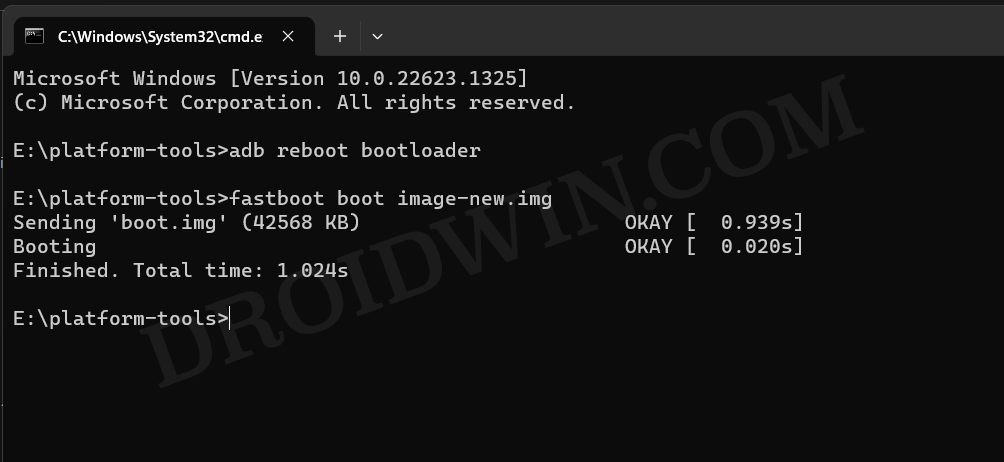
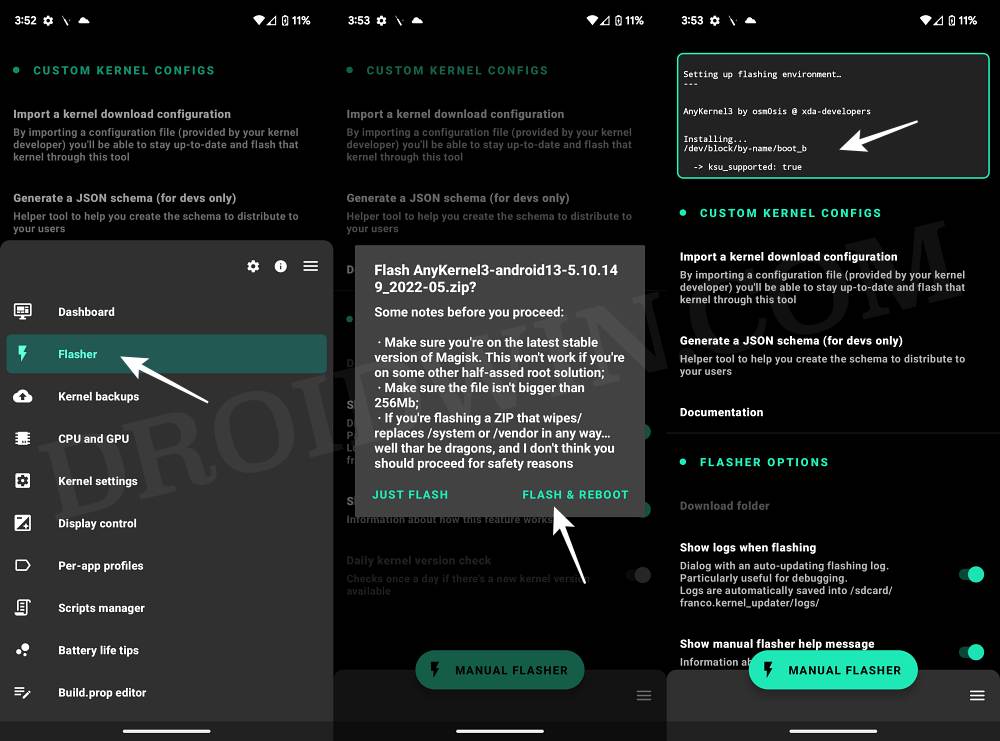
Добавить комментарий
Для отправки комментария вам необходимо авторизоваться.